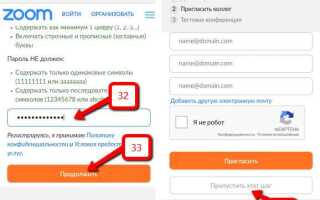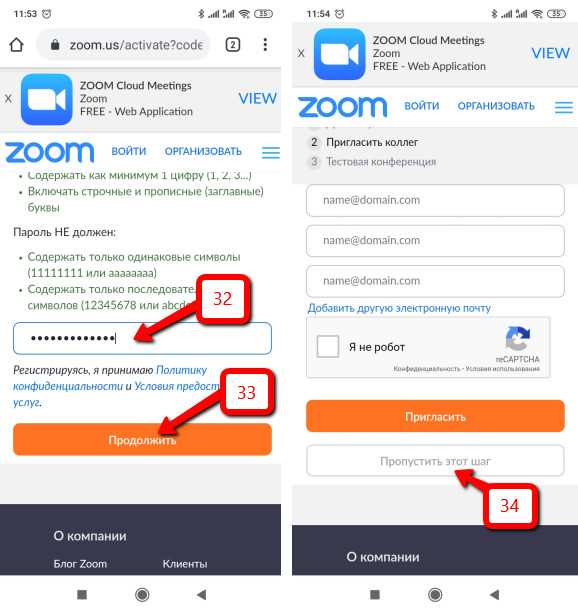
Для участия в Zoom-конференции с мобильного устройства потребуется приложение Zoom, доступное бесплатно в App Store и Google Play. Установите последнюю версию, чтобы избежать проблем с подключением и получить доступ ко всем функциям.
Для входа по приглашению необходимо иметь ссылку или идентификатор конференции (Meeting ID). При переходе по ссылке приложение откроется автоматически, если установлено. В противном случае ссылка перенаправит на страницу загрузки Zoom.
Если у вас есть только ID конференции, откройте приложение, нажмите «Присоединиться», введите Meeting ID и имя участника. Для некоторых встреч потребуется пароль – он обычно указан в приглашении.
Подключение к конференции требует стабильного интернет-соединения, желательно через Wi-Fi или 4G/5G. При слабом сигнале возможны задержки звука и видео.
Совет: перед важной конференцией проверьте работу микрофона и камеры в настройках Zoom, чтобы избежать технических задержек.
Как скачать и установить приложение Zoom на мобильный телефон
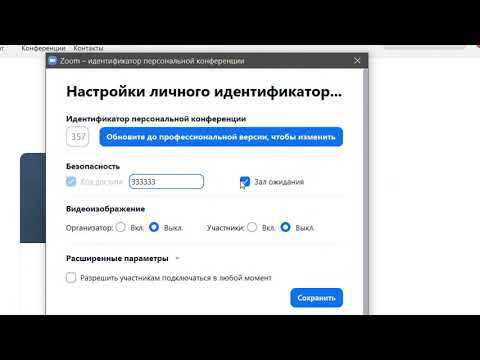
Откройте на телефоне Google Play (Android) или App Store (iOS). В строке поиска введите «Zoom» или «Zoom Cloud Meetings».
Выберите приложение от Zoom Video Communications, Inc. Размер загрузки около 40 МБ.
Нажмите кнопку «Установить» или «Загрузить». Для корректной работы требуется Android 5.0 и выше или iOS 11.0 и выше.
После завершения загрузки откройте приложение, предоставьте доступ к камере и микрофону для участия в конференциях.
| Платформа | Минимальная версия ОС | Размер приложения |
|---|---|---|
| Android | 5.0 | ~40 МБ |
| iOS | 11.0 | ~40 МБ |
Как зарегистрироваться или войти в аккаунт Zoom на мобильном устройстве
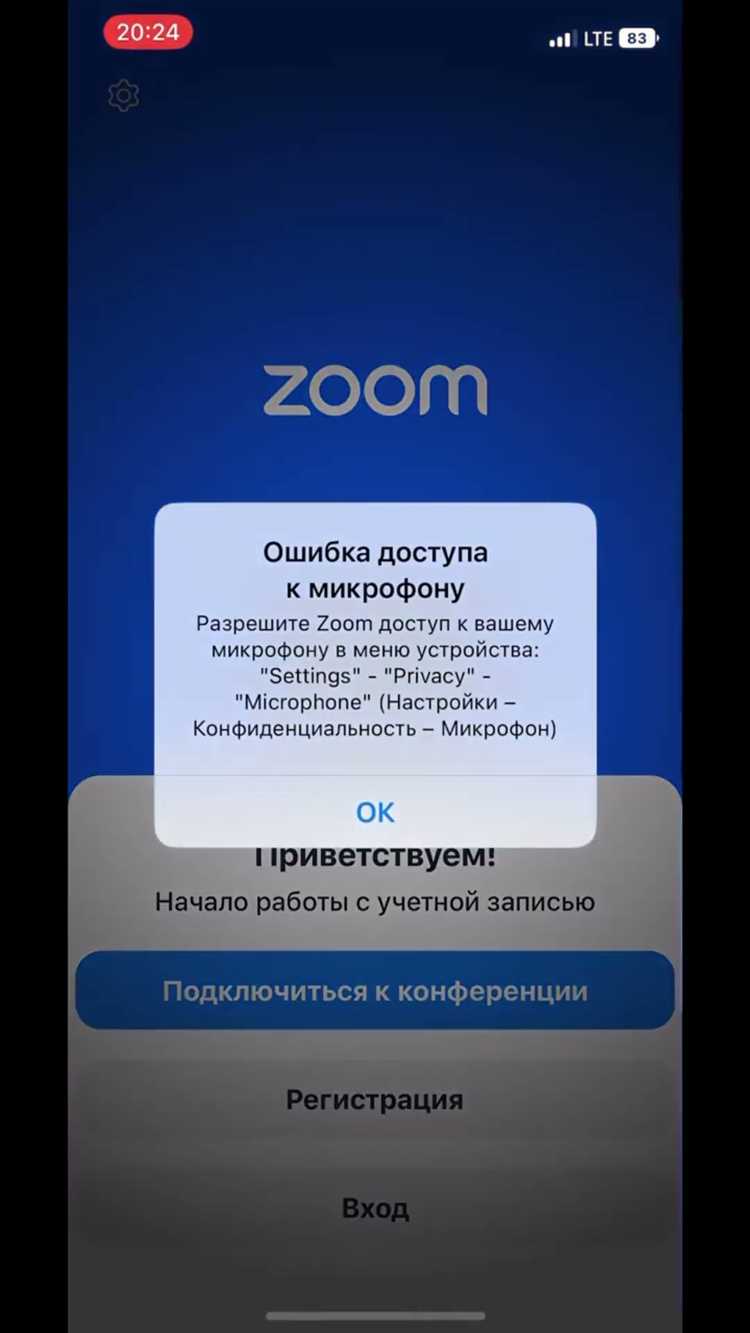
Скачайте официальное приложение Zoom из App Store или Google Play. После установки откройте приложение и нажмите «Войти» для входа в существующий аккаунт или «Зарегистрироваться» для создания нового.
При регистрации укажите действующий адрес электронной почты и придумайте пароль длиной не менее 8 символов, включающий буквы и цифры. Подтвердите адрес почты, перейдя по ссылке из письма от Zoom.
Для входа используйте электронную почту и пароль, указанные при регистрации. Альтернативный способ – вход через Google, Facebook или Apple ID, нажав соответствующую кнопку.
После входа проверьте, что в настройках указана правильная временная зона и профильные данные. Это важно для корректного отображения времени конференций и уведомлений.
Если забыли пароль, используйте ссылку «Забыли пароль?» на экране входа. Следуйте инструкциям для сброса через электронную почту.
Как получить ссылку или идентификатор конференции для входа
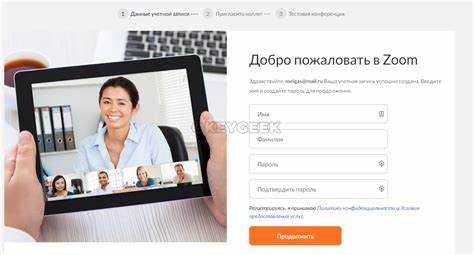
Ссылка на конференцию обычно отправляется организатором встречи. Это может быть адрес, начинающийся с https://zoom.us/j/ или https://us04web.zoom.us/j/ с набором цифр – идентификатором конференции (Meeting ID).
Идентификатор конференции – это уникальный цифровой код длиной от 9 до 11 цифр. Его можно получить у организатора напрямую или в приглашении на почту, мессенджер или календарное событие.
Если ссылка отсутствует, идентификатор можно использовать для входа вручную через приложение Zoom: в разделе «Войти в конференцию» введите номер и при необходимости пароль, который также предоставляет организатор.
Иногда организатор публикует данные в корпоративном чате или на внутреннем портале – проверьте официальные каналы коммуникации вашей организации.
Для удобства сохраните ссылку или идентификатор в заметках телефона, чтобы быстро подключаться без повторного запроса.
Как использовать ссылку для быстрого входа в конференцию на телефоне
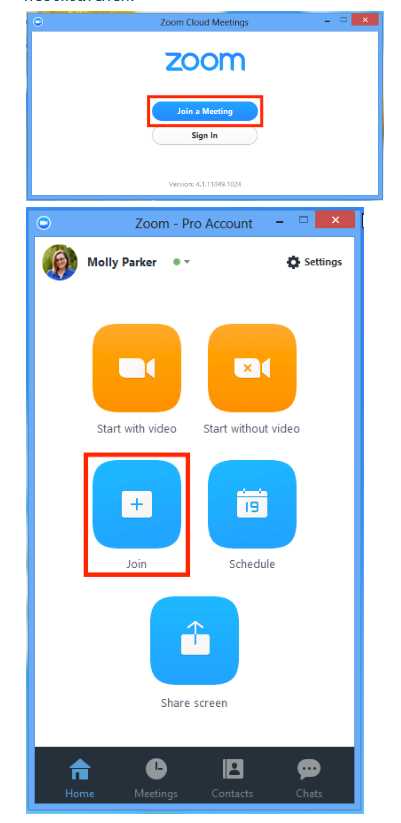
Для быстрого входа в Zoom-конференцию через мобильный телефон выполните следующие шаги:
- Откройте письмо или сообщение с приглашением и найдите ссылку на конференцию (она начинается с
https://zoom.us/j/илиhttps://us02web.zoom.us/j/). - Нажмите на ссылку. Если приложение Zoom установлено, телефон автоматически предложит открыть его.
- Если Zoom не установлен, откроется страница загрузки приложения. Установите его и повторно нажмите ссылку.
- После запуска приложения произойдет автоматический вход в конференцию без необходимости вводить ID и пароль.
Для оптимальной работы:
- Обновите приложение Zoom до последней версии через App Store или Google Play.
- Разрешите приложению доступ к микрофону и камере.
- При первом использовании ссылки может появиться запрос на ввод имени, которое будет видно другим участникам.
Если ссылка не открывается автоматически:
- Скопируйте ссылку и вставьте её в браузер мобильного устройства.
- В открывшейся странице выберите опцию «Открыть в Zoom».
Как вручную ввести ID конференции и пароль для доступа
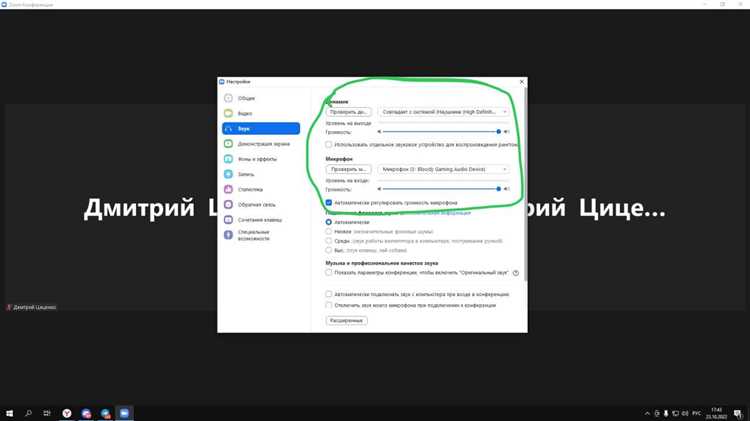
Для подключения к конференции Zoom через мобильное приложение потребуется точное указание ID и пароля встречи.
- Откройте приложение Zoom на мобильном устройстве.
- На главном экране выберите кнопку «Присоединиться».
- В появившемся поле введите 9-, 10- или 11-значный ID конференции, который обычно представлен числовым кодом (например, 123 4567 8901).
- Убедитесь, что ID введён без пробелов и дополнительных символов, если приложение не разделяет цифры автоматически.
- В поле «Имя» укажите ваше отображаемое имя, чтобы организаторы могли вас идентифицировать.
- Ниже введите пароль конференции, если он требуется. Пароль вводится с учётом регистра символов (прописные и строчные буквы имеют значение).
- Нажмите «Присоединиться» для подключения к конференции.
Если после ввода данных соединение не устанавливается, проверьте правильность ID и пароля в приглашении или свяжитесь с организатором. Часто ошибки связаны с пропущенными символами или неправильным регистром пароля.
Как настроить аудио и видео перед присоединением к конференции
После открытия приложения Zoom на мобильном устройстве перед вводом ID конференции откройте раздел Настройки или коснитесь иконки шестерёнки. В разделе Аудио убедитесь, что выбран микрофон вашего телефона и активирована опция Подключаться к аудио автоматически.
Для проверки микрофона используйте функцию Тест звука, чтобы убедиться, что голос слышен чётко и без искажений. Если присутствуют помехи, проверьте разрешения приложения на доступ к микрофону в системных настройках телефона.
В разделе Видео проверьте, что камера включена и отображается изображение. Для контроля качества изображения переключитесь между передней и задней камерами, используя соответствующую кнопку в интерфейсе. Убедитесь, что объекты хорошо освещены и камера не закрыта.
Перед подключением к конференции отключите все фоновые шумы, выключив микрофон при необходимости. В приложении Zoom есть опция Отключить микрофон при входе, её стоит активировать, если подключаетесь в шумном месте.
Что делать, если приложение Zoom не запускается или возникают ошибки входа
Если Zoom не запускается, первым делом проверьте версию приложения. Обновите его через Google Play или App Store до последней доступной версии. Старые версии часто несовместимы с серверной частью Zoom.
Очистите кэш и данные приложения в настройках телефона: это удалит временные файлы, которые могут мешать запуску. После очистки попробуйте снова открыть Zoom.
Перезагрузите телефон, чтобы сбросить временные сбои системы, влияющие на работу приложений.
Проверьте стабильность интернет-соединения. Zoom требует устойчивого подключения, желательно через Wi-Fi с минимальной задержкой. Если используете мобильный интернет, переключитесь на сеть с лучшим покрытием.
Если при входе появляются ошибки, убедитесь, что вы вводите правильный идентификатор конференции и пароль, если он требуется. Ошибки часто возникают из-за опечаток или неверных данных.
Проверьте разрешения приложения Zoom: в настройках телефона должен быть разрешён доступ к микрофону, камере и хранилищу, иначе приложение не сможет корректно работать.
При повторяющихся ошибках входа попробуйте выйти из учётной записи и войти заново или переустановить приложение. Полная переустановка удалит повреждённые файлы.
Если проблема сохраняется, обратитесь в службу поддержки Zoom, указав модель телефона, версию ОС и описание ошибки. Это поможет быстрее выявить причину сбоя.
Как выйти из конференции и закрыть приложение на мобильном
Чтобы выйти из конференции Zoom на мобильном устройстве, нажмите на экран, чтобы отобразить интерфейс. В правом верхнем углу будет кнопка с изображением красного телефона или надпись «Leave Meeting». Коснитесь этой кнопки. Вам предложат два варианта: выйти из конференции или покинуть её, оставив видео и микрофон включёнными для других участников. Выберите «Leave Meeting» для полного выхода.
После того как вы выйдете из конференции, приложение не закрывается автоматически. Для закрытия Zoom полностью, вернитесь на главный экран телефона и проведите пальцем вверх или дважды нажмите на кнопку «Домой», чтобы открыть список запущенных приложений. Найдите и смахните Zoom вверх, чтобы закрыть его.
Если вы хотите полностью завершить работу с Zoom, рекомендуется не только выйти из конференции, но и закрыть приложение, чтобы избежать случайных уведомлений или активных фоновых процессов.
Вопрос-ответ:
Как войти на Zoom с мобильного телефона, если я не знаю ссылку на встречу?
Если у вас нет прямой ссылки на конференцию Zoom, вам нужно получить ID встречи и пароль, которые должен был отправить организатор. Обычно они приходят по электронной почте или через мессенджер. В приложении Zoom выберите «Войти», затем введите полученные данные в соответствующие поля. После этого вас попросят ввести имя, и вы попадете в конференцию.
Что делать, если приложение Zoom на мобильном телефоне не запускается?
Если приложение не запускается, попробуйте сначала перезагрузить телефон. Также можно проверить, доступна ли последняя версия Zoom в магазине приложений и обновить её. Если проблемы не исчезнут, попробуйте удалить и снова установить приложение. В некоторых случаях может помочь очистка кэша приложения через настройки телефона.
Как настроить звук и видео в Zoom на мобильном телефоне перед конференцией?
До начала конференции вы можете проверить звук и видео в настройках Zoom. Для этого откройте приложение, перейдите в «Настройки» и выберите разделы «Видео» и «Звук». Убедитесь, что камера работает правильно, и выберите нужный микрофон и динамик. Важно проверить, чтобы разрешения на доступ к камере и микрофону были предоставлены Zoom в настройках телефона.
Можно ли войти в Zoom, если у меня нет аккаунта?
Да, для входа в Zoom не обязательно иметь аккаунт. Вы можете использовать ссылку для участия в конференции, отправленную организатором. В этом случае вам нужно будет указать своё имя и, если потребуется, ввести пароль. Это позволяет присоединиться к встрече без регистрации в Zoom.
Как отключить камеру и микрофон при входе в Zoom с телефона?
Когда вы заходите в Zoom, перед присоединением к встрече будет предложено включить камеру и микрофон. Чтобы их отключить, просто нажмите на соответствующие иконки с камерой и микрофоном, чтобы они стали красными. Вы сможете включить их позже, если это потребуется. Также можно отключить камеру и микрофон прямо в ходе конференции, используя кнопки на экране.
Как войти на Zoom с телефона, если у меня нет приложения?
Если у вас нет установленного приложения Zoom, вы все равно можете присоединиться к конференции с телефона. Для этого достаточно перейти по ссылке для участия в встрече, которую вам отправил организатор. Система предложит вам скачать приложение, но внизу экрана будет кнопка «Присоединиться через браузер». Выберите этот вариант, и вам будет предложено ввести ваше имя и, возможно, пароль, если он требуется для встречи. Таким образом, вы сможете подключиться без необходимости устанавливать приложение.
Что делать, если я не слышу собеседников на Zoom с телефона?
Если вы не слышите других участников на конференции Zoom с телефона, попробуйте несколько простых шагов. Во-первых, убедитесь, что звук на вашем устройстве не выключен, и громкость настроена на нужный уровень. Во-вторых, проверьте, не отключен ли звук в самом приложении Zoom — если иконка с микрофоном перечеркнута, нажмите на неё, чтобы включить звук. Также стоит проверить настройки подключения к интернету — если сигнал слабый, могут возникать проблемы с качеством звука. Если всё это не помогает, попробуйте выйти из конференции и снова подключиться. В крайнем случае перезагрузите устройство и попробуйте подключиться заново.